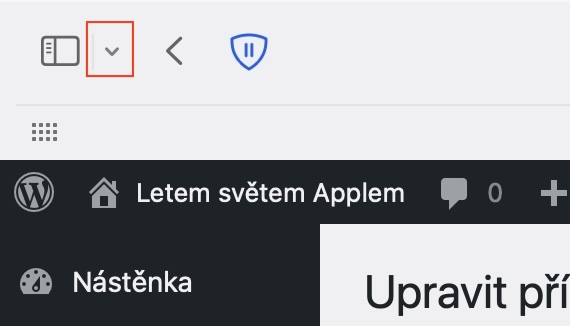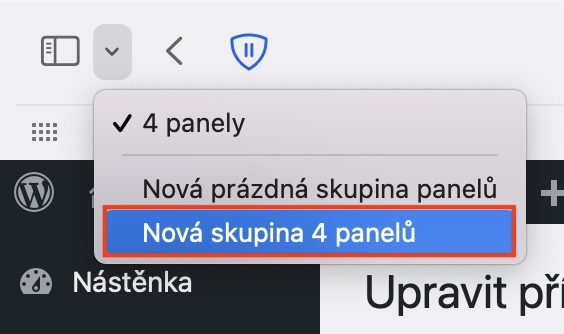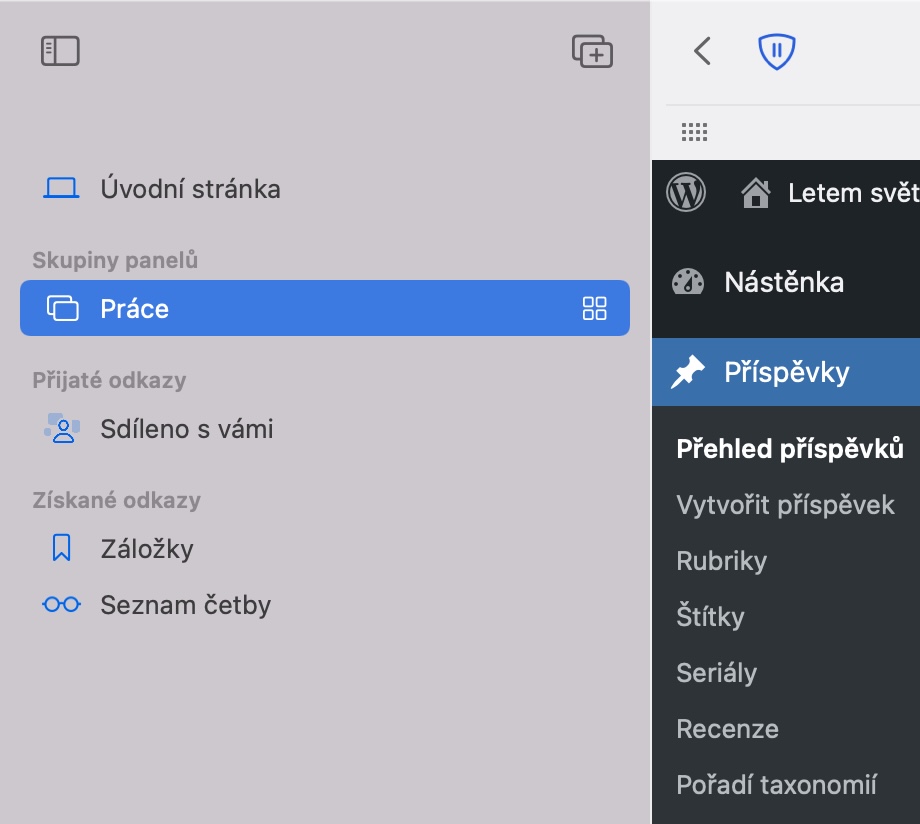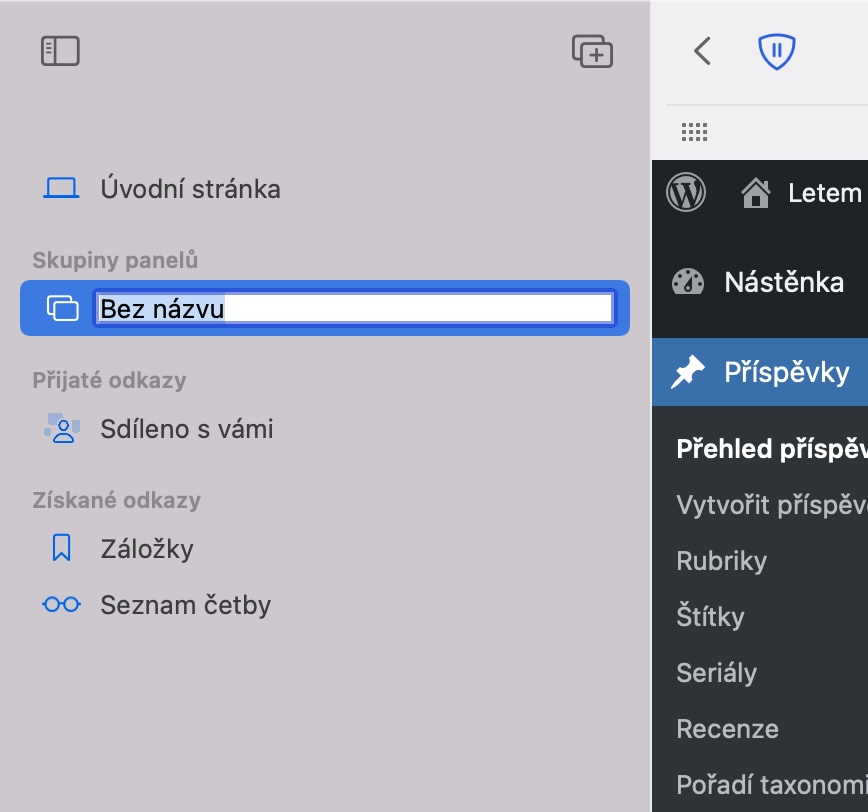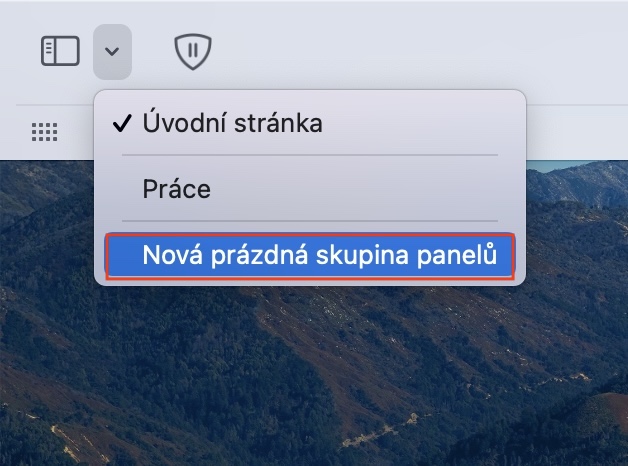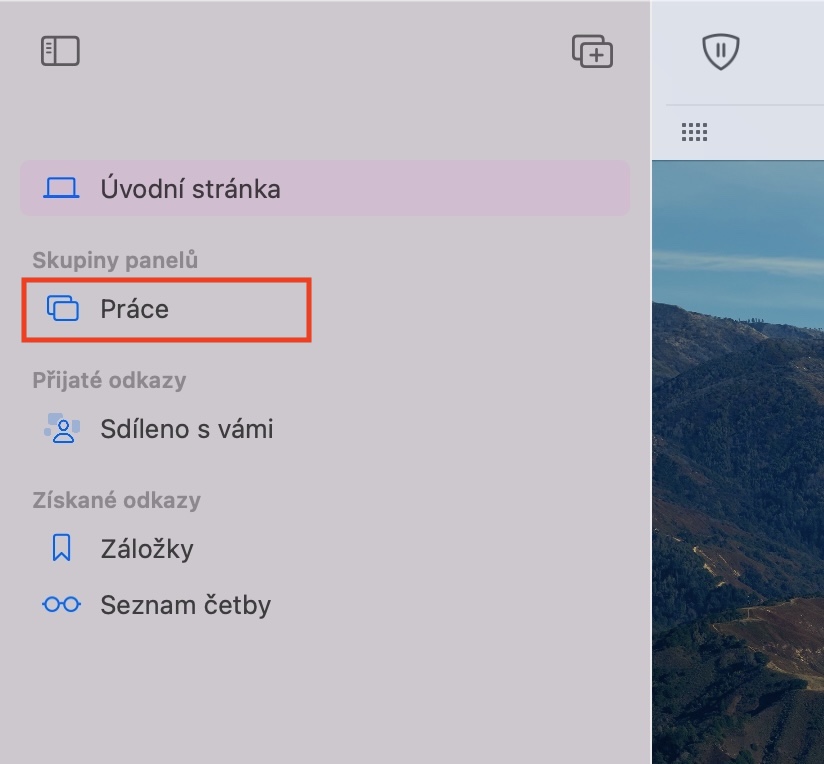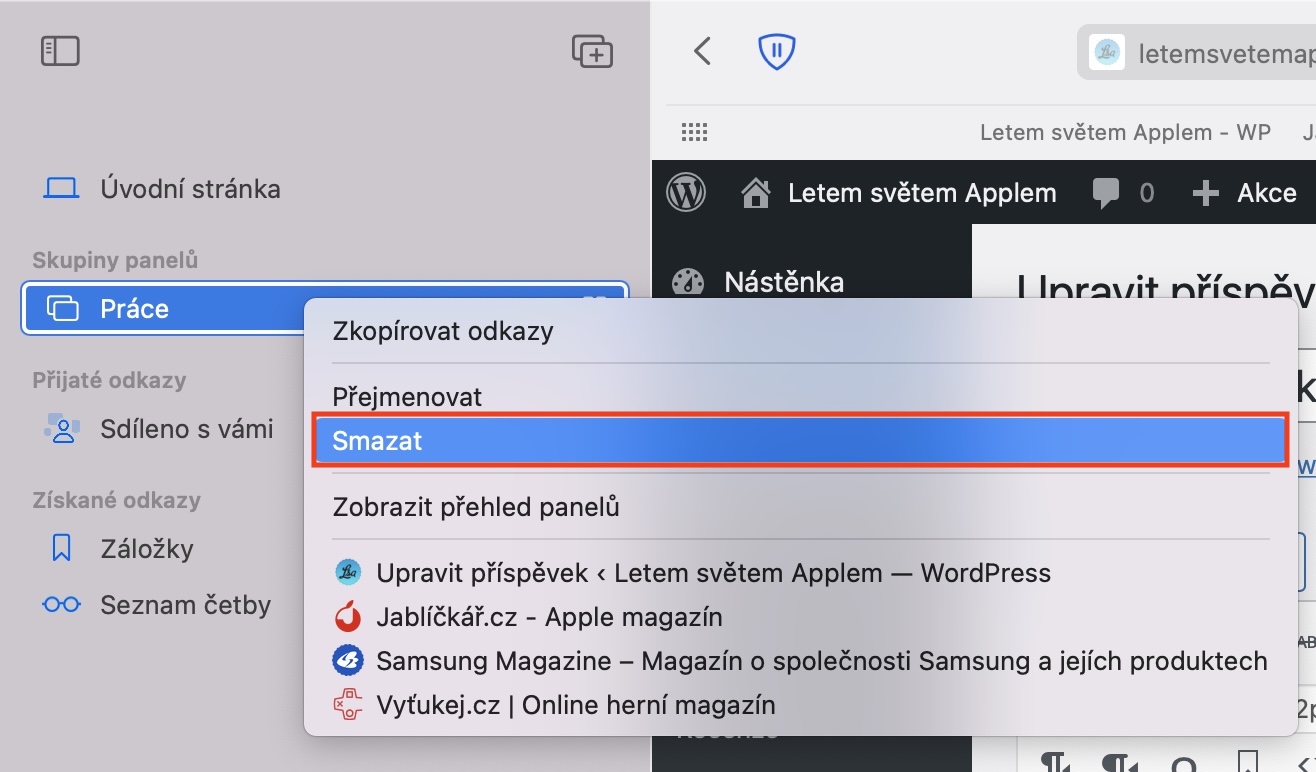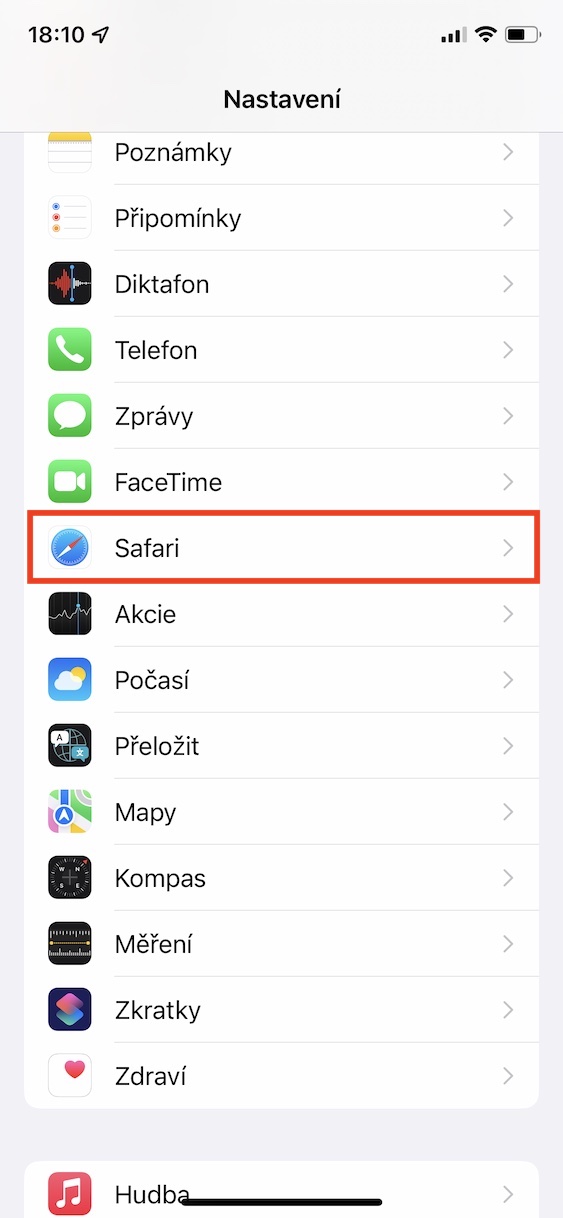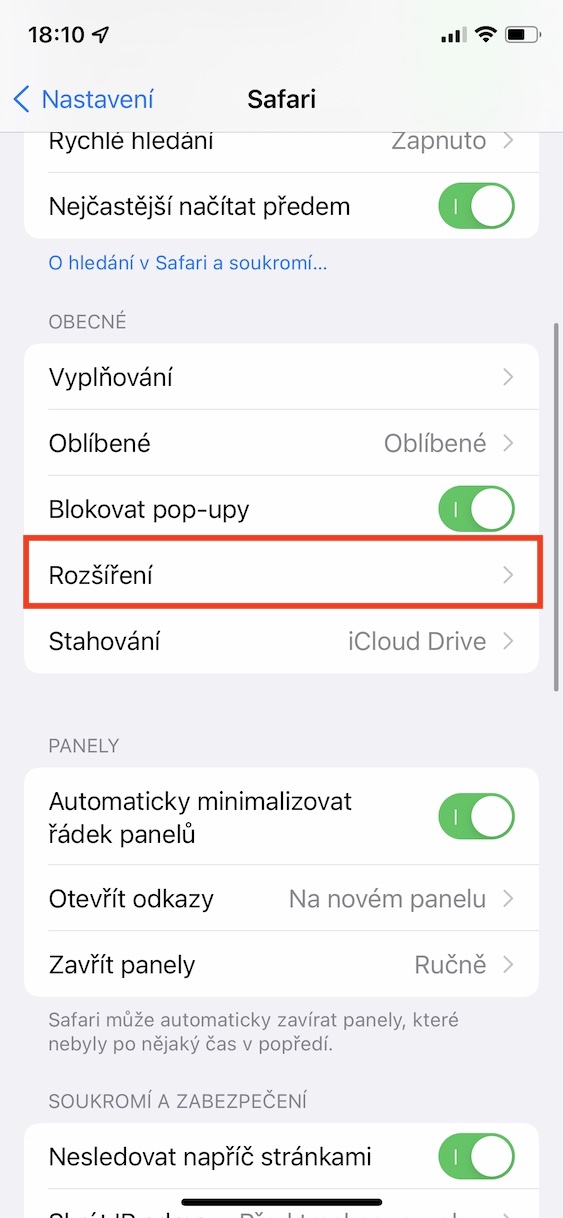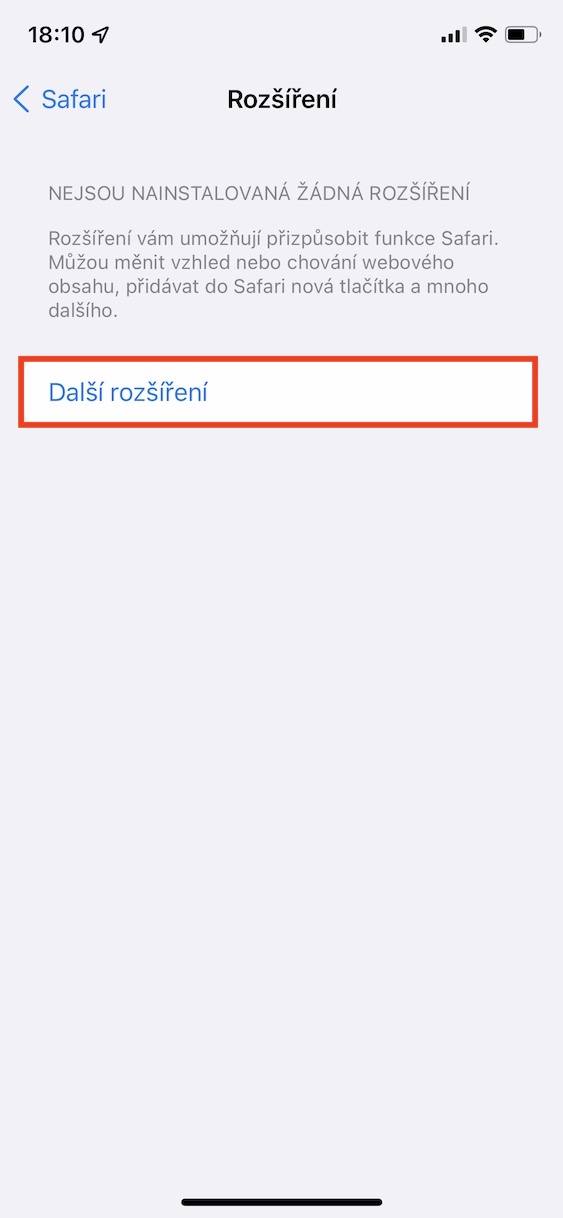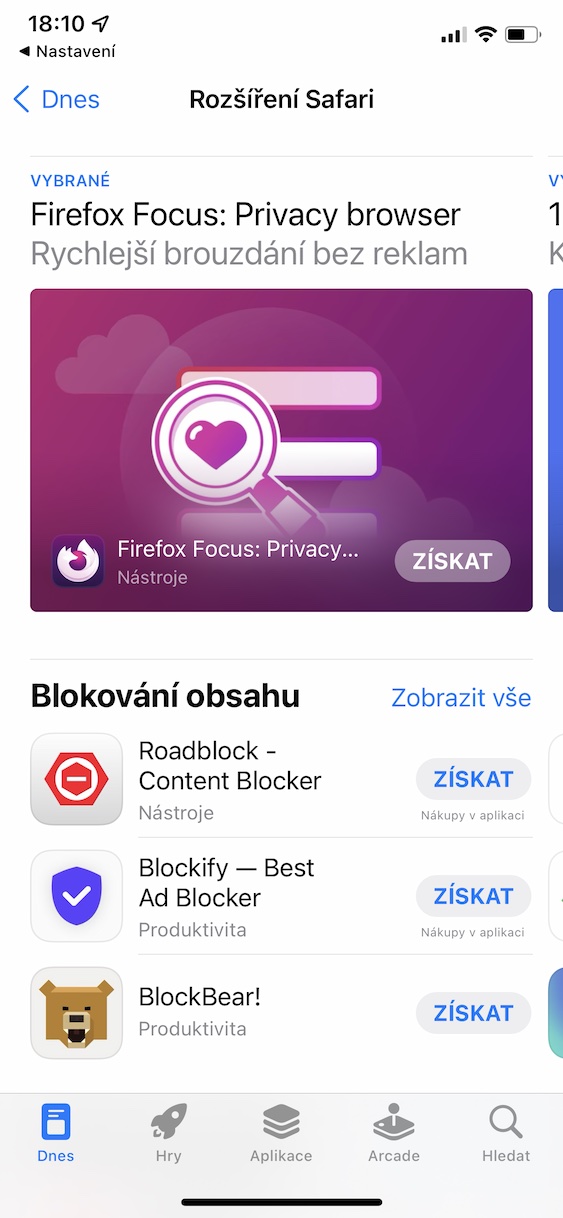현재, Apple 워크숍에서 새로운 운영 체제를 도입한 지 한 달 반이 지났습니다. 이는 공개 버전 출시를 위한 대기 기간이 대략 절반 정도 지났음을 의미합니다. 따라서 iOS 및 iPadOS 15, macOS 12 Monterey, watchOS 8 및 tvOS 15는 현재 개발자 및 공개 베타로만 제공됩니다. 이러한 베타 버전의 설치는 어렵지 않습니다. 그러나 다양한 오류가 있을 수 있으며 이로 인해 장치가 오작동할 수 있다는 점을 언급할 필요가 있습니다. 이러한 시스템 외에도 Apple은 Safari의 새 버전, 특히 일련 번호 15도 내놓았습니다. 여기에도 사용할 수 있는 새로운 기능이 많이 있으며, 이 기사에서는 가장 흥미로운 5가지를 살펴보겠습니다. 그들을. 바로 요점을 살펴보겠습니다.
그것은 수 관심을 가져라
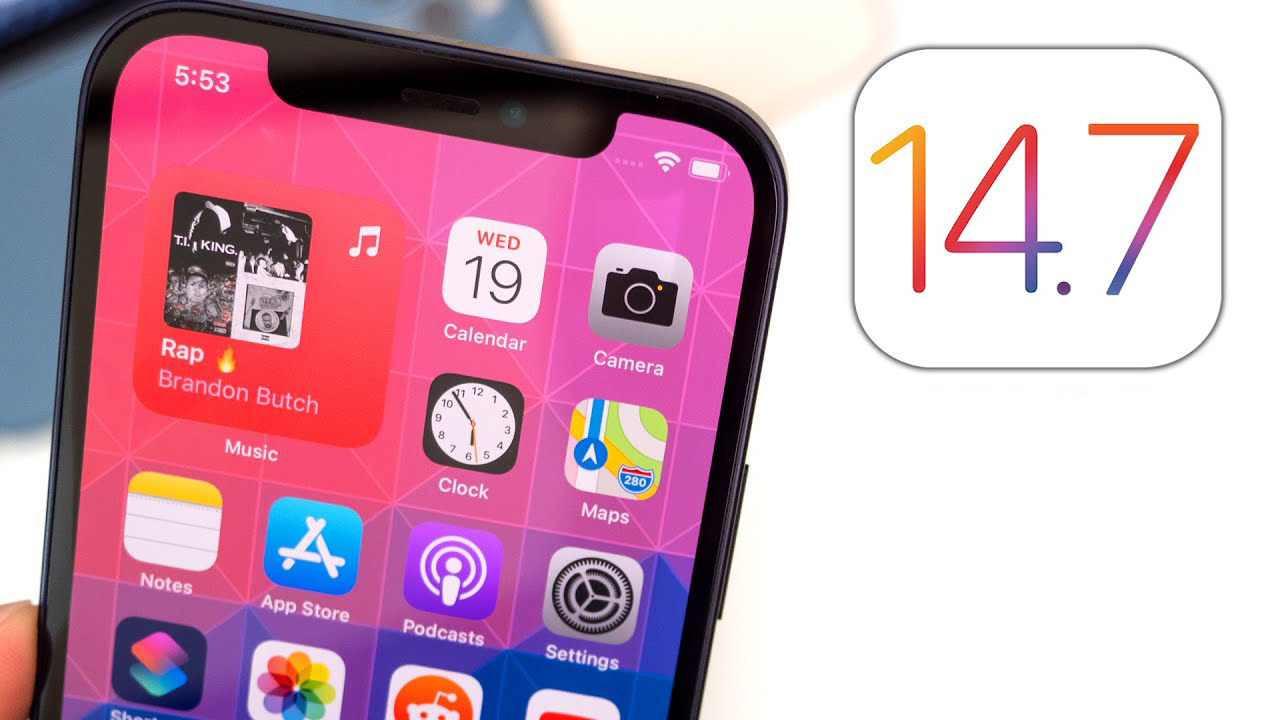
패널 그룹
이제 iPhone, iPad, Mac 모두에서 Safari에서 패널 그룹을 생성할 수 있습니다. 쉽게 전환할 수 있는 이러한 그룹 내에는 어떤 방식으로든 서로 관련된 다양한 패널이 열려 있을 수 있습니다. 실제로 직접 설명하는 것이 가장 좋습니다. 예를 들어 패널 그룹을 사용하면 엔터테인먼트 패널과 작업 패널을 쉽게 구분할 수 있습니다. 따라서 집에 있는 경우 "홈" 패널을 한 그룹에 열고 작업 패널은 다른 그룹에 열 수 있습니다. 즉, 집에서 직장으로 돌아온 후 홈 패널을 모두 닫을 필요 없이 작업 패널이 있는 그룹을 클릭하기만 하면 바로 작업을 시작할 수 있습니다. 또한 모든 패널 그룹은 모든 장치에서 동기화되므로 유용할 수 있습니다.
iPhone의 제스처
iPhone에 이미 iOS 15가 설치되어 있거나 Apple 휴대폰에서 새로운 Safari의 스크린샷을 본 적이 있다면 주소 표시줄이 화면 상단에서 하단으로 이동한 것을 눈치채셨을 것입니다. 이는 최근 몇 년간 iPhone용 Safari의 가장 큰 디자인 혁신 중 하나입니다. Apple은 iOS에서 Safari를 한 손으로 제어할 수 있도록 하기 위해 이러한 변경을 결정했습니다. 이 변경으로 Safari의 제어 스타일이 변경되었습니다. 이제 다른 버튼을 탭하는 대신 제스처를 사용할 수 있습니다. 예를 들어 주소 표시줄을 왼쪽이나 오른쪽으로 스와이프하면 열려 있는 패널 사이를 이동할 수 있습니다. 페이지를 새로 고치기 위해 옵션을 열 필요가 없습니다. 대신 아래로 스와이프하면 열려 있는 패널의 개요를 위로 스와이프하여 볼 수 있습니다.
그것은 수 관심을 가져라
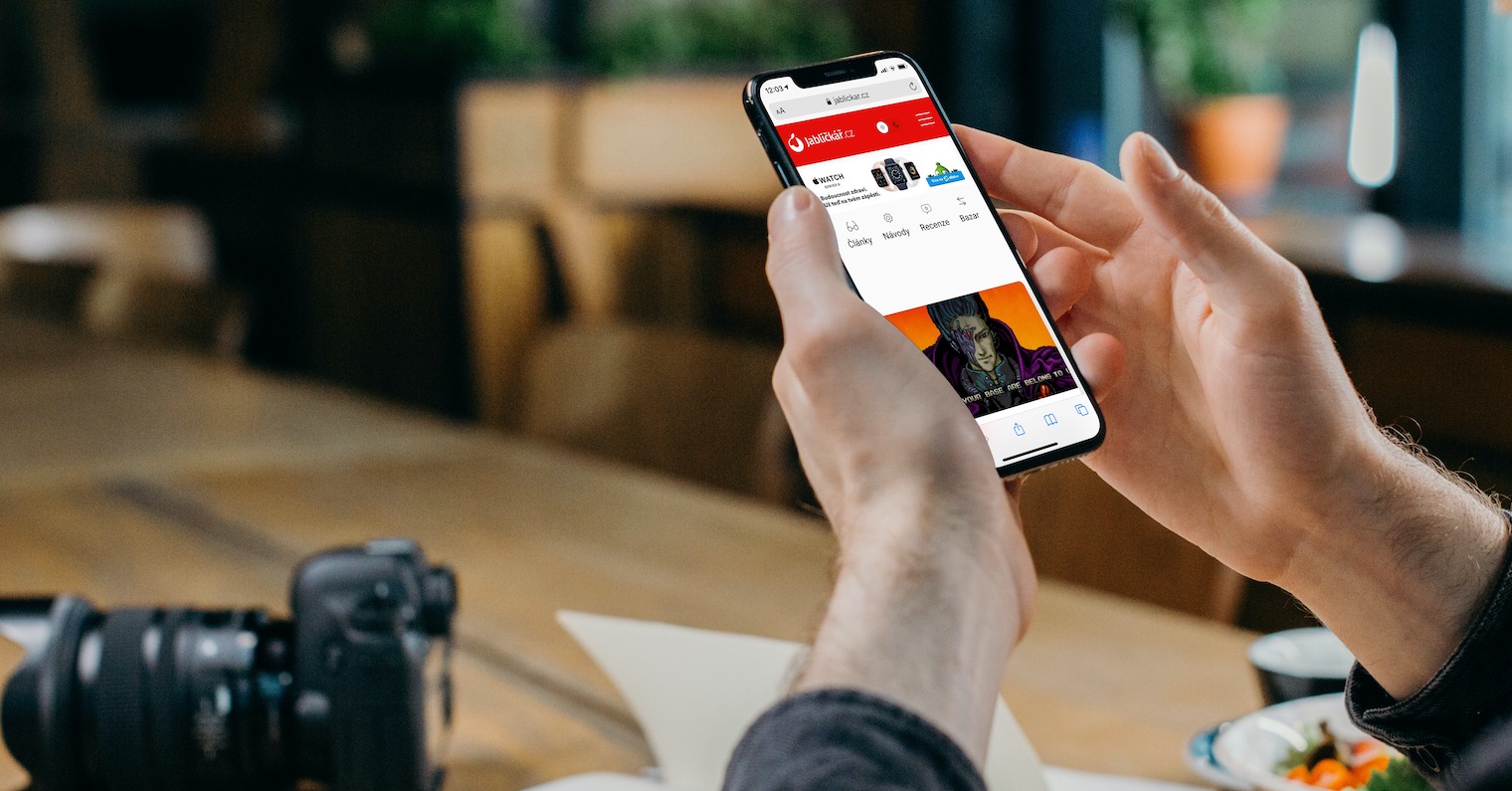
메인 화면
iPhone(또는 iPad) 외에 Mac이나 MacBook도 소유하고 계시다면 macOS 11 Big Sur 출시로 Safari에서 상당한 변화를 느끼실 수 있을 것입니다. 특히 시작 화면이 새롭게 디자인되어 현재 Safari가 제공하는 개별 요소의 표시 및 순서와 함께 자체 배경을 설정할 수 있습니다. 예를 들어, 즐겨찾는 패널이나 자주 방문하는 패널이 포함된 요소는 물론 개인 정보 보호 보고서, Siri 제안, iCloud에 열려 있는 패널, 읽기 목록 등을 볼 수 있습니다. 좋은 소식은 iOS 15(및 iPadOS 15)를 통해 이 사용자 정의 가능한 스플래시 화면이 iPhone 및 iPad에도 제공된다는 것입니다. 이를 표시하려면 열린 패널 개요에서 + 아이콘을 클릭하기만 하면 됩니다. 스플래시 화면을 변경하려면 여기에서 아래로 스크롤하여 편집을 탭하세요.
iOS용 확장 프로그램
macOS에서와 마찬가지로 iOS의 Safari에도 확장 프로그램을 다운로드할 수 있습니다(예: 광고 차단, 콘텐츠 관리, 문법 수정 등). iPhone에 확장 프로그램을 다운로드하려면 App Store에서 직접 다운로드해야 합니다. 확장 프로그램을 다운로드하는 데 필요한 해당 애플리케이션을 다운로드할 수 있습니다. 좋은 소식은 Safari 15를 사용하면 이러한 모든 확장 기능을 Safari에서 바로 사용할 수 있다는 것입니다. 또한 Apple은 기존 macOS용 확장 프로그램을 불필요한 노력 없이 매우 쉽게 iOS 및 iPadOS로 이식할 수 있다고 밝혔는데, 이는 개발자에게 완벽한 소식입니다. 이러한 사용자의 경우 이는 Mac에서와 마찬가지로 iPhone 또는 iPad의 Safari에서도 동일한 확장 기능을 사용할 수 있음을 의미합니다. 동시에 iOS 및 iPadOS에 대한 확장 기능도 크게 증가할 것으로 예상됩니다. 확장 프로그램은 설정 -> Safari -> 확장 프로그램에서 관리할 수 있습니다.
새롭게 디자인된 디자인
또한 이 기사의 앞부분에서 iPhone의 Safari에서 새로 사용할 수 있는 새로운 제스처를 함께 살펴보면서 이미 맛본 Safari 15의 완전히 새롭게 디자인된 디자인을 잊어서는 안 됩니다. macOS의 일부로 상단 패널이 일종의 "단순화"되었습니다. 특히 Apple은 패널과 주소 표시줄을 하나로 결합하여 주소 표시줄의 위치를 동적으로 변경하기로 결정했습니다. 그러나 나중에 밝혀진 바와 같이 모든 사람이 이 변화를 좋아하지는 않기 때문에 Apple은 세 번째 개발자 베타 버전에서 이전 두 줄 모양을 되돌릴 수 있는 옵션을 제시했습니다. 아이폰에서는 주소 표시줄이 화면 하단으로 이동했고, 열려 있는 모든 패널이 표시되는 화면도 새롭게 디자인됐다.